彩带字,ps塑胶彩带字教程(2)
来源:photoshop联盟
作者:Sener
学习:16075人次
6、用钢笔勾出中间高光部分的选区,羽化1个像素后按Ctrl+ J 把选区部分的图像复制到新的图层,混合模式改为“颜色减淡”,适当降低图层不透明度,效果如下图。

<图8>
7、把参考文字显示出来,用钢笔勾出第二段轮廓,转为选区如下图。
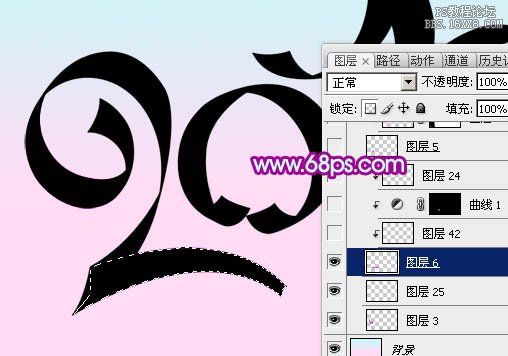
<图9>
8、新建一个图层,选择渐变工具,颜色设置同上,拉出下图所示的线性渐变。

<图10>
9、用钢笔勾出中间高光部分的选区,羽化1个像素后按Ctrl+ J 把选区部分的图像复制到新的图层,混合模式改为“颜色减淡”,效果如下图。

<图11>
10、新建一个图层,用钢笔勾出第三段轮廓,转为选区如下图。
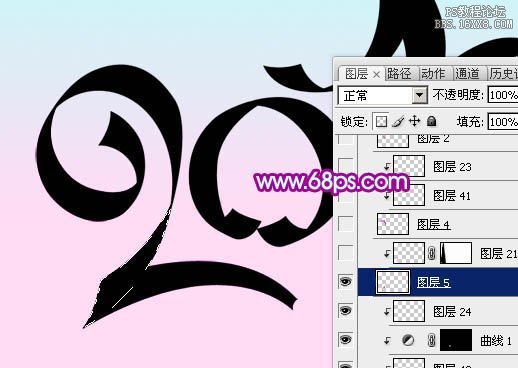
<图12>
学习 · 提示
- 发评论 | 交作业 -
最新评论
_eHY8UQ2019-03-26 09:55
请大家多多指教
回复
倔强2017-02-23 04:02
thanksphotoshop 的原帖: 素材:http://pic.16xx8.com/allimg/130525/jc130522_4a.png素材怎么下载 ? 鍊斿己 的原帖:
相关教程
关注大神微博加入>>
网友求助,请回答!







